- Autor Jason Gerald [email protected].
- Public 2023-12-16 11:03.
- Zuletzt bearbeitet 2025-01-23 12:14.
In diesem wikiHow zeigen wir dir, wie du WhatsApp-Nachrichten ignorierst, indem du Chats stumm schaltest oder Leseberichte deaktivierst. Diese Anleitung ist für die WhatsApp-Anwendung mit englischen Einstellungen vorgesehen.
Schritt
Methode 1 von 2: Chat stummschalten
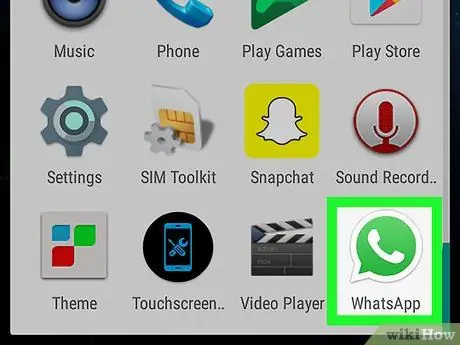
Schritt 1. Öffnen Sie WhatsApp
Diese App hat ein grün-weißes Sprechblasensymbol mit dem darin befindlichen Mobilteil. Diese Anwendungen befinden sich im Allgemeinen auf dem Startbildschirm oder im Menü.
Diese Methode deaktiviert Benachrichtigungen von Gruppen- oder Einzelchats. Die Nachricht wird weiterhin in den Chat aufgenommen, aber die Benachrichtigung wird nicht angezeigt
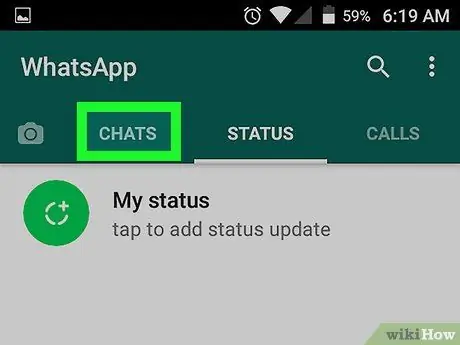
Schritt 2. Berühren Sie Chats
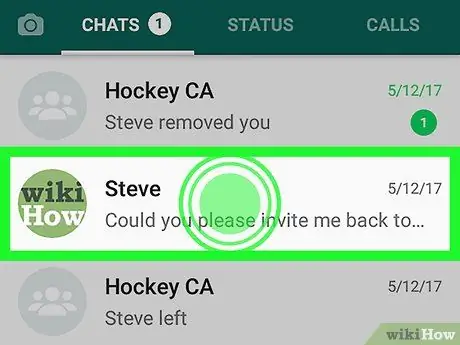
Schritt 3. Berühren und halten Sie den Chat
Oben auf dem Bildschirm wird eine Reihe von Symbolen angezeigt.
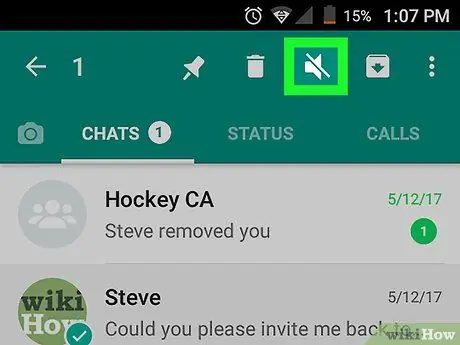
Schritt 4. Berühren Sie das Stummschaltsymbol
Über dieser Schaltfläche befindet sich ein Lautsprechersymbol mit einem Schrägstrich darüber. Diese Schaltfläche befindet sich oben auf dem Bildschirm.
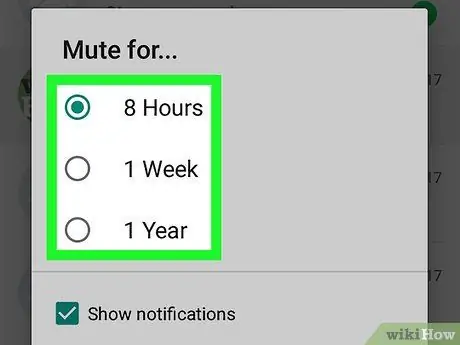
Schritt 5. Wählen Sie eine Dauer aus
Sie erhalten von diesem Chat für die von Ihnen ausgewählte Dauer keine Ton- oder Vibrationsbenachrichtigungen. Du kannst wählen 8 Stunden, 1 Woche, oder 1 Jahr.
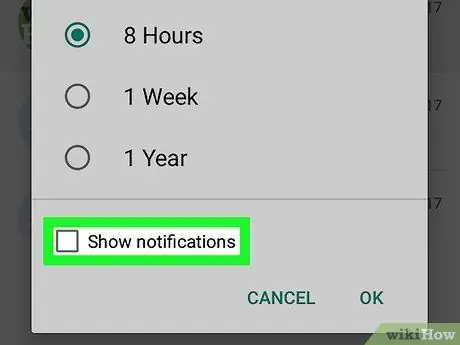
Schritt 6. Deaktivieren Sie das Kontrollkästchen "Benachrichtigungen anzeigen"
Auf diese Weise erhalten Sie keine Benachrichtigungen auf dem Bildschirm, wenn Sie eine neue Nachricht aus diesem Chat erhalten.
Wenn Sie weiterhin Benachrichtigungen auf dem Bildschirm erhalten möchten (ohne Ton oder Vibration), überspringen Sie diesen Schritt
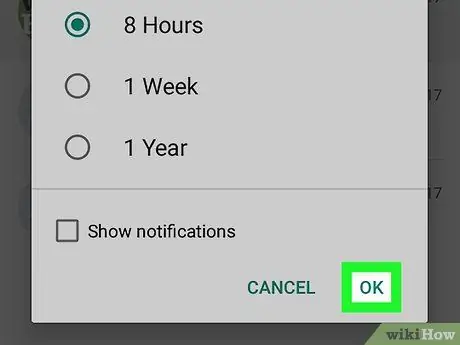
Schritt 7. Tippen Sie auf OK
Benachrichtigungen sind jetzt für die ausgewählte Dauer stummgeschaltet. Auf diese Weise können Sie eingehende Nachrichten problemlos ignorieren.
Sie können weiterhin neue Nachrichten sehen, die eingegangen sind, indem Sie einen Chat auf dem Bildschirm "Chats" auswählen
Methode 2 von 2: Deaktivieren von Leseberichten
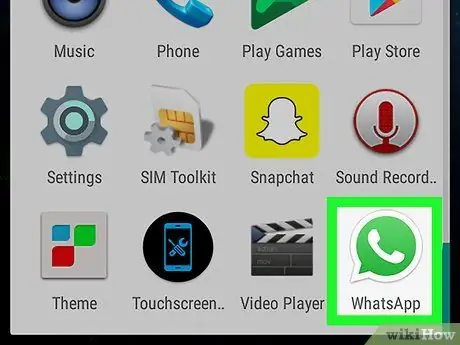
Schritt 1. Öffnen Sie WhatsApp
Diese App hat ein grün-weißes Sprechblasensymbol mit dem darin befindlichen Mobilteil. Diese Anwendungen befinden sich im Allgemeinen auf dem Startbildschirm oder im Menü.
Diese Methode kann helfen, die Funktion zu deaktivieren, die anderen Benutzern mitteilt, ob Sie die Nachricht gesehen haben oder nicht
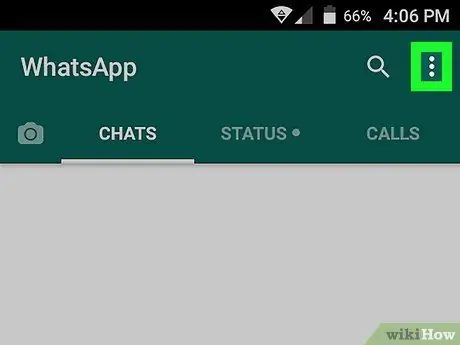
Schritt 2. Berühren Sie
Es befindet sich in der oberen rechten Ecke des Bildschirms.
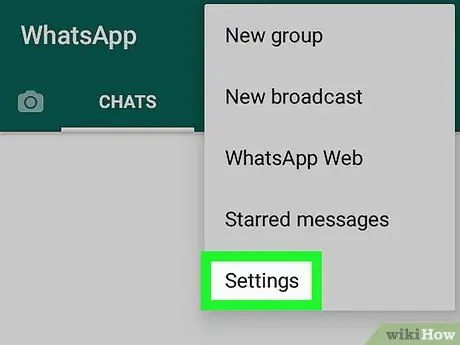
Schritt 3. Tippen Sie auf Einstellungen
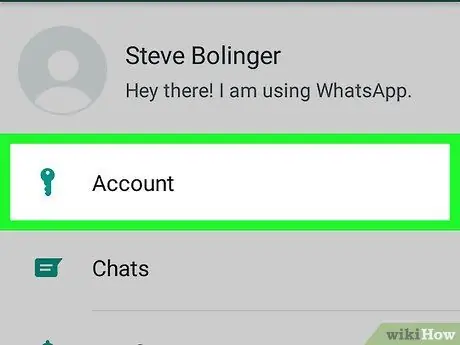
Schritt 4. Tippen Sie auf Konten
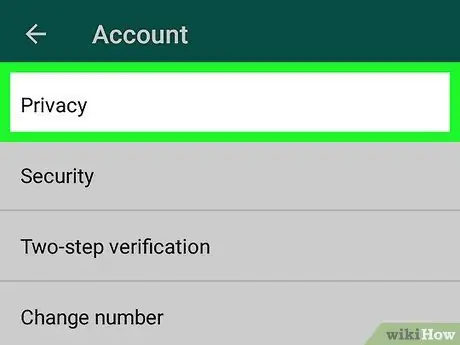
Schritt 5. Tippen Sie auf Datenschutz
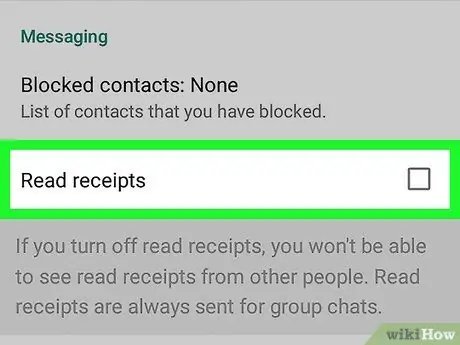
Schritt 6. Deaktivieren Sie das Kontrollkästchen „Bestätigungen lesen
Dieses Häkchen befindet sich im Abschnitt „Nachrichten“. Sobald das Häkchen entfernt ist, erhalten andere Benutzer das blaue Häkchen nicht, wenn Sie ihre Nachricht lesen. Sie erhalten auch kein blaues Häkchen, wenn ein anderer Benutzer Ihre Nachricht liest.






